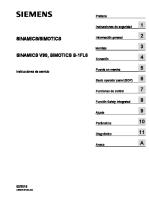News Eplan v21 Sp1 Es Es
EPLAN NEWS acerca de la versión 2.1 SP 1 Copyright © 2011 EPLAN Software & Service GmbH & Co. KG EPLAN Software & Serv
Views 169 Downloads 30 File size 1MB
Recommend stories
- Author / Uploaded
- Edgar Jose Sanchez Angeles
Citation preview
EPLAN NEWS acerca de la versión 2.1 SP 1
Copyright © 2011 EPLAN Software & Service GmbH & Co. KG EPLAN Software & Service GmbH & Co. KG declina cualquier responsabilidad por los errores o defectos técnicos o de impresión que pueda haber en esta documentación técnica y también declina toda responsabilidad por los daños originados directa o indirectamente por la entrega, el servicio y la utilización de este material. Este documento incluye información protegida por copyright, sujeta al Derecho de la propiedad intelectual. Todos los derechos reservados. Se prohíbe la copia de este documento, así como su reproducción de cualquier forma, ya sea en parte o en su totalidad, sin la autorización previa de EPLAN Software & Service GmbH & Co. KG. El software descrito en este documento está sujeto a un contrato de licencia. Su utilización y reproducción se permiten únicamente en el marco de este contrato. RITTAL® es una marca registrada de Rittal GmbH & Co. KG. EPLAN®, EPLAN Electric P8®, EPLAN Fluid®, EPLAN PPE®, EPLAN Cabinet®, EPLAN Pro Panel® y EPLAN Mechatronic Integration® son marcas registradas de EPLAN Software & Service GmbH & Co. KG. Windows NT®, Windows 2000®, Windows XP®, Windows Vista®, Windows 7®, Microsoft Windows®, Microsoft® Excel®, Microsoft® Access® y Bloc de notas® son marcas registradas de Microsoft Corporation. PC WORX®, CLIP PROJECT® e INTERBUS® son marcas registradas de Phoenix Contact GmbH & Co. AutoCAD® y AutoCAD Inventor® son marcas registradas de Autodesk, Inc. STEP 7®, SIMATIC® y SIMATIC HW Konfig® son marcas registradas de Siemens AG. InstallShield® es una marca registrada de InstallShield, Inc. Adobe® Reader® y Adobe® Acrobat® son marcas registradas de Adobe Systems Inc. TwinCAT® es una marca registrada de Beckhoff Automation GmbH. Unity Pro® es una marca registrada de Schneider Electric. RSLogix 5000® y RSLogix Architect® son marcas registradas de Rockwell Automation. Todos los demás nombres de producto y nombres comerciales son marcas o marcas registradas de sus respectivos propietarios. EPLAN utiliza el software abierto 7-Zip (7za.dll), Copyright © by Igor Pavlov. El código fuente de 7-Zip está sujeto a la Licencia pública general limitada de GNU (GNU Lesser General Public License, LGPL). El código fuente de 7-Zip y otros detalles sobre esta licencia se pueden consultar en la siguiente página web: http://www.7-zip.org EPLAN emplea el software de código abierto Open CASCADE, Copyright © de Open CASCADE S.A.S. El código de Open CASCADE está sujeto a la Licencia pública de Open CASCADE Technology. El código fuente de Open CASCADE y otros detalles sobre esta licencia se pueden consultar en la siguiente página web: http://www.opencascade.org
Indice de páginas
Índice de páginas Prefacio
5
Indicaciones de lectura
6
Novedades de toda la plataforma EPLAN Interfaz de usuario Visualización adicional de designaciones de artículos Editor gráfico Acotaciones mediante el centro calculado entre dos puntos Comportamiento correcto para copiar, cortar y pegar Propiedades Sustituir valores de propiedades por textos sustitutorios Propiedades para bobinas con nombre cambiado Evaluaciones
8 8 8 10 10 12 12 12 18 19
Planos de conexiones de dispositivos con puntos de conexión ordenados alfanuméricamente Gestión de mensajes Sincronizar la selección en la gestión de mensajes Ampliaciones para el procesamiento automatizado Técnica de esquemas de EPLAN en el procesamiento automatizado Exportación DXF / DWG automatizada Macros
19 21 21 22 22 26 27
Número de unidades / indicaciones de cantidad para artículos en macros con conjuntos de valores 27 Funcionamiento multiusuario Se evita la edición simultánea de un proyecto con diferentes versiones de EPLAN Novedades en el módulo de ampliación "EPLAN Pro Panel" Cambios en la importación de STEP para el uso posterior de imágenes de perforación
Temas especiales de EPLAN Electric P8 Bornes / Conectores Resumen de bornes distribuidos por piso Designaciones iguales dentro de bornes multinivel Evaluaciones de bornes ampliadas
EPLAN NEWS 2.1 SP 1 • Página 3
27 27 28 29 30 30 30 30 32
Presentar todos los puntos de conexión de un borne en una fila
Temas especiales de EPLAN Pro Panel Professional Aplicación de datos de EPLAN Cabinet Aplicación de datos de proyectos Cabinet incluidas las conexiones Aplicar estructura de directorios de la macro de gráficos de EPLAN Cabinet
32 36 36 36 38
Temas especiales de EPLAN PPE
40
Actualizar macros de EPLAN PPE
40
Macros mejoradas para dibujar posiciones de PCS
40
Novedades en el módulo de ampliación "EPLAN API Extension"
41
Otras novedades e informaciones
43
Peticiones de clientes y mensajes
43
Código de validación
46 46
Obtener código de validación en línea Instalación Instalación con ayuda del EPLAN Manager Requisitos de software y homologaciones Requisitos generales Sistemas operativos Productos de Microsoft Servidor SQL Productos de Autodesk PDF-Redlining Sistemas PLC (PLC & Bus Extension) Sistemas operativos incompatibles Otras rescisiones Requisitos de hardware Requisitos de hardware ordenadores de trabajo Configuración recomendada del ordenador de trabajo Requisitos mínimos para la red Requisitos mínimos para servicio multiusuario
EPLAN NEWS 2.1 SP 1 • Página 4
48 48 54 54 54 55 55 55 55 55 56 56 57 57 57 58 58
Prefacio
Prefacio Estimado usuario de EPLAN: ¿Cómo puedo acelerar la elaboración de mis proyectos? ¿En qué puede mejorar la automatización? La respuesta a estas preguntas nos urge cuando estamos sometidos a la creciente presión de una fecha y un proyecto. Las respuestas adecuadas se encuentran en la nueva Plataforma EPLAN – celebramos poner hoy a su disposición la Plataforma EPLAN 2.1 Service Pack 1. Centrados en la estandarización y la automatización: utilizar una rápida navegación sistemática para editar mensajes de prueba de funcionamiento y generar documentaciones explicativas con textos sustitutorios, estas son las nuevas funciones que obtienen resultados rápidos y un aumento de calidad en el proyecto. Las nuevas funcionalidades de estandarización en el ámbito del procesamiento automatizado de proyectos y la ampliación de esa funcionalidad con la salida DXF / DWG abren un gran número de nuevas posibilidades de estandarización para sus procesos de ingeniería. Las ampliaciones en el ámbito de la elaboración de proyectos garantizan evaluaciones compactas y una representación clara de la información de conexión también para las tareas que se realizan a continuación en ingeniería. Aprovéchese de las innovadoras ampliaciones de funciones y mejoras que le permiten elaborar proyectos de forma aún más eficaz. Le deseamos mucho éxito con la nueva plataforma EPLAN 2.1 Service Pack 1. El equipo de EPLAN Software & Service
EPLAN NEWS 2.1 SP 1 • Página 5
Indicaciones de lectura
Indicaciones de lectura Información importante: Antes de instalar la nueva versión, tenga en cuenta la información del capítulo "Otras novedades e informaciones" a partir de la página "43". Lea a este respecto especialmente el apartado "Requisitos de software y homologaciones" en la página "54". Antes de comenzar con la lectura, observe los siguientes símbolos y convenciones que se utilizan en este documento: Atención: Los textos que aparecen antes de este gráfico, son advertencias; debe leer estas advertencias sin falta, ¡antes de continuar con la edición! Nota: Los textos introducidos por este gráfico contienen notas adicionales. Ejemplo: Los ejemplos vienen precedidos por este gráfico. Sugerencia: Detrás de este gráfico encontrará sugerencias útiles a la hora de trabajar con el programa. l
l
l
l
Los elementos de la interfaz de usuario están marcados en negrita (y azul) y así se pueden localizar inmediatamente en el texto. Los textos resaltados en cursiva le indican lo que es especialmente importante y en qué se debe fijar sin falta. Ejemplos de código, nombres de directorio, entradas directas, entre otros, se presentan en una escritura no proporcional. Las teclas de función, las teclas del teclado y los botones del programa se representan entre corchetes (por ejemplo, [F1] para la tecla de función "F1").
EPLAN NEWS 2.1 SP 1 • Página 6
Indicaciones de lectura
l
l
Para facilitar la lectura, en este documento se utiliza a menudo la llamada "ruta de menú" (p. ej. Ayuda > Contenido). Los menús y opciones que aparecen en una ruta de menú se deben seleccionar en el orden indicado para acceder a una función de programa determinada. Mediante la ruta de menú indicada arriba accederá, p. ej. al sistema de ayuda de EPLAN. Junto con los ajustes o campos (p. ej. casillas de verificación), que sólo se pueden habilitar o deshabilitar, utilizamos con frecuencia en este documento los términos "activar" (ajuste posterior activo ) y "desactivar" (ajuste posterior inactivo ).
EPLAN NEWS 2.1 SP 1 • Página 7
Novedades de toda la plataforma EPLAN
Novedades de toda la plataforma EPLAN Interfaz de usuario Visualización adicional de designaciones de artículos En las representaciones en árbol de diferentes navegadores y cuadros de diálogo para artículos, ahora además del número de artículo se muestra el texto del campo de artículo Designación 1. Siempre que se haya introducido un texto en ese campo en la ficha General de la gestión de artículos para el artículo correspondiente, ese texto se separará mediante un espacio en blanco del número de artículo precedente y se pondrá entre paréntesis para distinguirlo mejor.
EPLAN NEWS 2.1 SP 1 • Página 8
Visualización adicional de designaciones de artículos
Utilidad: La indicación adicional de una designación "significativa" proporciona más información sobre los registros a primera vista y le facilita así la selección de artículos en los navegadores y los cuadros de diálogo de selección. La indicación ampliada de los números de artículo afecta a la representación en árbol de los siguientes cuadros de diálogo: l
Gestión de artículos
l
Selección de artículos
l
Navegador de datos básicos de artículos
l
Navegador de medios de explotación
l
Navegador de lista de materiales
l
Navegador de construcción de armarios 2D
l
Navegador de construcción 3D.
Esta nueva visualización corresponde a la representación de páginas en el navegador de páginas, en la cual además del nombre de página también se muestra la descripción de página.
EPLAN NEWS 2.1 SP 1 • Página 9
Editor gráfico
Editor gráfico Acotaciones mediante el centro calculado entre dos puntos Al insertar acotaciones, ahora es posible determinar el punto que se encuentra en la mitad de la línea imaginaria que une dos puntos identificados haciendo clic en dos puntos cualquiera – incluso objetos gráficos diferentes (líneas, polígonos, etc.). Ese punto determinado sirve entonces como punto inicial o final de una acotación. El cálculo del centro es posible en todas las acotaciones, a excepción de la acotación circular. Esta nueva funcionalidad resulta útil cuando no se dispone de un punto real que se puede capturar. Para ejecutar una acotación por medio del centro calculado entre dos puntos, seleccione en primer lugar a través del menú Insertar > Acotación o la barra de herramientas de Gráfico la acotación deseada (p. ej. acotación sencilla). Mantenga presionada la tecla [Ctrl] e introduzca el primer punto de medida. Pulsando la tecla [Ctrl] se inicia el cálculo del centro entre dos puntos al introducir los puntos de medida. En el Editor gráfico se reconoce por el cambio de color en la línea auxiliar del cursor. Establezca después el punto final para el cálculo del centro haciendo clic con el ratón. El punto calculado se utiliza como punto inicial para la acotación. A continuación, indique el segundo punto de medida para la acotación. Si para ello se debe utilizar asimismo el centro de una línea / un objeto gráfico, pulse de nuevo la tecla [Ctrl] y determine con dos clics ese punto. La acotación se inserta entre el centro calculado y el segundo punto de medida.
EPLAN NEWS 2.1 SP 1 • Página 10
Acotaciones mediante el centro calculado entre dos puntos
Ejemplo: Fragmento de una vista 2D para EPLAN Pro Panel: acotación sencilla entre el borde superior de un armario y el centro calculado de la representación circular de un componente lógico.
Sugerencia: La funcionalidad que se describe aquí equivale al comportamiento del programa en 3D. Si manteniendo la tecla [Ctrl] pulsada con el espacio abierto hace clic en dos puntos cualquiera de la geometría uno tras otro, se colocará un punto de captura, un punto de montaje o un punto de referencia en el centro entre los puntos de la geometría. Esta técnica de entrada se puede utilizar p. ej. para colocar el punto en el centro de una perforación. Nota: En los objetos cargados a partir de datos STEP o DXF, las perforaciones ya tienen un punto central. En esos casos puede utilizar la captura de objetos para colocar puntos u objetos en ese punto central. EPLAN NEWS 2.1 SP 1 • Página 11
Comportamiento correcto para copiar, cortar y pegar
Comportamiento correcto para copiar, cortar y pegar En la versión 2.1 se ha añadido la función de que el "punto de captura" del encuadre del esquema marcado se desplace al copiar / cortar y pegar elementos de esquemas. Con la nueva versión se ha restablecido el comportamiento correcto para esas acciones. Por ejemplo, en un encuadre de esquema con elementos lógicos (medios de explotación, etc.) se utiliza el primer punto de inserción gráfico (arriba, a la izquierda) como "punto de captura" del encuadre.
Propiedades Sustituir valores de propiedades por textos sustitutorios En EPLAN existe ahora la posibilidad de sustituir los valores de Propiedades de bloque o los valores de propiedades formateadas en textos comodín (en Evaluar formularios) por los llamados "Textos sustitutorios". De ese modo se pueden sustituir valores numéricos, valores booleanos (verdadero / falso, sí / no, etc.) o textos monolingües por textos multilingües explicativos. Los textos sustitutorios se definen en las propiedades de formulario o de proyecto utilizando nuevas propiedades en forma de tabla. Utilidad: Por medio de los textos sustitutorios se pueden sustituir determinados valores de propiedades (valores numéricos, valores booleanos, textos monolingües) por textos multilingües. De ese modo se pueden visualizar textos y términos explicativos, haciendo que aumente el contenido informativo de la documentación. La legibilidad mejora considerablemente sin hacer mayores esfuerzos en la elaboración del proyecto.
EPLAN NEWS 2.1 SP 1 • Página 12
Sustituir valores de propiedades por textos sustitutorios
Ajustes de formato avanzados para propiedades Tanto para las propiedades de bloque como para las propiedades formateadas de los textos comodín en formularios, para formatear las propiedades se utiliza el cuadro de diálogo Formato: Propiedades de bloque. Para la salida de textos sustitutorios se ha ampliado este cuadro de diálogo con el campo Texto sustitutorio.
En la lista desplegable Texto sustitutorio puede establecer para una propiedad seleccionada, que una tabla determinada se utilice con textos sustitutorios. Los valores de la propiedad seleccionada se comparan entonces con los textos especificados en la tabla y se sustituyen correspondientemente. En el campo se ha ajustado por defecto la entrada "No utilizar". Entonces no se sustituyen los valores de la propiedad seleccionada.
EPLAN NEWS 2.1 SP 1 • Página 13
Sustituir valores de propiedades por textos sustitutorios
Textos sustitutorios para propiedades de bloque Los textos sustitutorios para las propiedades de bloque se definen en las Propiedades de proyecto. Aquí puede definir con la nueva propiedad Propiedad de bloque: texto sustitutorio [n] (ID 10660) hasta 10 tablas (a través del índice; n = 1-10) para textos sustitutorios.
Una vez haya seleccionado esta propiedad a través del cuadro de diálogo Selección de propiedades, haga clic en la lista de propiedades en la celda correspondiente de la columna Valor y después en [...]. A continuación se abre el nuevo cuadro de diálogo Textos sustitutorios.
EPLAN NEWS 2.1 SP 1 • Página 14
Sustituir valores de propiedades por textos sustitutorios
En este cuadro de diálogo se define una tabla con textos sustitutorios. Por medio de los conocidos botones (Nuevo) y (Borrar) puede generar nuevas filas o eliminar filas marcadas de la tabla. Operador: En esta columna se selecciona un operador de comparación para comparar el valor de una propiedad con el texto original. Aquí tiene a su disposición los mismos operadores que en el cuadro de diálogo de filtro. Además, aquí también puede seleccionar la entrada "Expresión regular". Entonces se compara el valor mediante una expresión regular con el texto original. (Este ajuste sólo debe ser utilizado por usuarios avanzados familiarizados con el uso de expresiones normales.)
EPLAN NEWS 2.1 SP 1 • Página 15
Sustituir valores de propiedades por textos sustitutorios
Texto original: Introduzca aquí el valor de comparación con que desee comparar el valor de la propiedad elegida. Se distinguirá entre mayúsculas y minúsculas. Texto de salida: Introduzca aquí el texto con el que se deba sustituir el valor de la propiedad elegida. Nota: Los textos de los campos Texto original y Texto de salida se pueden introducir en varios idiomas. En la traducción automática (opción Traducir al introducir activada en los ajustes de traducción) no se tienen en cuenta estos textos, sólo se puede traducir manualmente (Menú contextual > Traducir). Después de introducir aquí los textos sustitutorios y establecer la tabla sustitutoria correspondiente para la propiedad seleccionada, los valores de esta propiedad de bloque se sustituyen por los textos de la tabla. Ejemplo: Se quiere mostrar en una función colocada en el esquema si se trata de una función principal. Para ello, en el diálogo de propiedades se selecciona la propiedad Función principal (ID 20122) como elemento de formato de una propiedad de bloque (p. ej. para la propiedad Propiedad de bloque 1: Formato a través de los elementos de formato "Propiedad de función > Propiedades de función generales"). En la lista de propiedades de la primera ficha, para la propiedad Propiedad de bloque 1 aparece el valor "X" en el caso de una función principal y ningún valor en el caso de una función auxiliar. Para sustituir esos valores por textos más explicativos, ajuste para la propiedad Función principal el campo Texto sustitutorio en el cuadro de diálogo Formato: Propiedad de bloque con la entrada "Utilizar tabla 1".
EPLAN NEWS 2.1 SP 1 • Página 16
Sustituir valores de propiedades por textos sustitutorios
Para que se sustituya el texto en las propiedades de bloque, defina en las propiedades de proyecto para la propiedad Propiedad de bloque: Texto sustitutorio [1] la siguiente tabla: Operador
Texto original
Texto de salida
=
X
Función principal
=
Función auxiliar
A continuación se sustituyen los valores de la propiedad Función principal en la función colocada por los textos de salida. Para muchos medios de explotación, la propiedad Propiedad de bloque 1 corresponde a la colocación de propiedades por defecto. De ese modo también se muestra el texto "Función principal" / "Función auxiliar" para la función colocada en el Editor gráfico como colocación de propiedades.
Textos sustitutorios para formularios Para establecer textos sustitutorios para formularios dispone en las propiedades de formulario de la nueva propiedad Propiedades formateadas: Textos sustitutorios [n] (ID 13116). También mediante esta nueva propiedad de formulario puede definir (a través del índice) hasta diez tablas para textos sustitutorios. Esas tablas se pueden utilizar para sustituir los valores de propiedades al evaluar formularios que contienen textos comodín con propiedades formateadas. Por defecto, esta propiedad no se encuentra en la lista de propiedades en el cuadro de diálogo Propiedades de formulario y debe seleccionarse a través de la selección de propiedades. La definición de las tablas tiene lugar de forma análoga a las propiedades de bloque a través del cuadro de diálogo Textos sustitutorios.
EPLAN NEWS 2.1 SP 1 • Página 17
Propiedades para bobinas con nombre cambiado
Al evaluar los formularios, los valores de la propiedad seleccionada se comparan con los textos especificados en la tabla y se sustituyen correspondientemente. Nota: En la evaluación de formularios se utilizan prioritariamente las tablas definidas con textos sustitutorios en la propiedad de formulario Propiedades formateadas: Textos sustitutorios [n]. Si la tabla seleccionada no está definida en la propiedad de formulario, en su lugar se utiliza la tabla del mismo nombre de la propiedad de proyecto Propiedad de bloque: Texto sustitutorio.
Propiedades para bobinas con nombre cambiado Para designar diferentes propiedades con claridad, algunas propiedades que se utilizan principalmente para identificar bobinas, han cambiado de nombre. Designación antigua:
Designación nueva:
Id.
Tensión
Bobina: Tensión
22218
Tensión de bobina
Bobina: Tensión
20054
Potencia
Potencia de conexión
20055
Contacto de potencia
Contacto: Potencia de conexión
20055
En la gestión de artículos, en las fichas Datos de contactores, Datos de componentes y Datos PLC se ha cambiado de nombre el campo de Potencia por el de Potencia de conexión. Al asignar un artículo, el valor de este campo se transfiere a la propiedad correspondiente en la función.
EPLAN NEWS 2.1 SP 1 • Página 18
Evaluaciones
Evaluaciones Planos de conexiones de dispositivos con puntos de conexión ordenados alfanuméricamente Para poder presentar los puntos de conexión en planos de conexiones de dispositivos en forma de tabla ordenados alfanuméricamente, dispone de la nueva propiedad Ordenación alfanumérica para puntos de conexión internos (ID 13115) en las propiedades de los formularios de plano de conexiones de dispositivos. Los planos de conexiones en forma de tabla se caracterizan por la visualización de una fila independiente para cada destino. Para que esto sea posible, deben estar activadas las dos propiedades de formulario Plano de conexiones: destinos internos en forma de tabla (ID 13086) y Plano de conexiones: destinos externos en forma de tabla (ID 13087) en el formulario de plano de conexiones correspondiente. Para que todos los puntos de conexión se presenten como internos y se puedan ordenar conjuntamente, debe activar además la propiedad Agrupar destinos externos e internos como internos (ID 13054). En el caso de la ordenación alfanumérica, la ordenación tiene lugar en primer lugar tras la propiedad IME de conector (automáticamente) (ID 20431) y sólo entonces tras la designación de punto de conexión. De ese modo, los puntos de conexión de un conector permanecen juntos. Nota: Sin embargo, la correspondencia lógica de los puntos de conexión con una función no siempre es evidente en la ordenación alfanumérica. Por ejemplo, si los puntos de conexión de un borne tienen las designaciones de punto de conexión 5 y 13, éstas aparecerán en la representación en forma de tabla separadas entre sí porque las designaciones de punto de conexión 6, 7, 8, etc. de otros bornes (con el mismo IME) se introducen en la ordenación entre ellas.
EPLAN NEWS 2.1 SP 1 • Página 19
Planos de conexiones de dispositivos con puntos de conexión ordenados alfanuméricamente
Ejemplo: Encuadres de un plano de conexiones de dispositivos en forma de tabla: Ordenación alfanumérica de los puntos de conexión para el medio de explotación a) -QAB (en parte con el nombre completo de los puntos de conexión de destino) b) -AA2 (con cambio del IME de conector (véase la flecha))
a)
b)
EPLAN NEWS 2.1 SP 1 • Página 20
Gestión de mensajes
Gestión de mensajes Sincronizar la selección en la gestión de mensajes Los mensajes de prueba de funcionamiento marcados en la gestión de mensajes ahora se pueden sincronizar con los navegadores abiertos. Para ello tiene a su disposición en el menú contextual de la gestión de mensajes el elemento de menú Sincronizar selección. Utilidad: La sincronización de la selección de la gestión de mensajes y los navegadores le facilita la localización de los objetos que causan errores en los navegadores. El simple salto a los objetos relacionados con el mensaje de error y el rápido acceso a sus propiedades a través de los navegadores aceleran la edición de los mensajes de prueba de funcionamiento. Si selecciona este elemento del menú contextual para un mensaje de prueba de funcionamiento, los objetos que han producido este mensaje quedan marcados en los navegadores abiertos. Haciendo doble clic en la fila de un mensaje de prueba de funcionamiento causado por objetos colocados, en las versiones anteriores ya podía saltar a los objetos en cuestión en el Editor gráfico / espacio. Si el mensaje de prueba de funcionamiento está causado por objetos no colocados (funciones, conexiones, etc.), haciendo doble clic ahora se sincroniza la selección y los objetos no colocados se marcan en los navegadores abiertos. Nota: Los objetos no colocados que causan mensajes se reconocen porque en la fila respectiva de la gestión de mensajes no aparece ni una entrada en la columna Página ni una entrada en la columna Espacio.
EPLAN NEWS 2.1 SP 1 • Página 21
Ampliaciones para el procesamiento automatizado
Ampliaciones para el procesamiento automatizado Técnica de esquemas de EPLAN en el procesamiento automatizado El procesamiento automatizado de proyectos se gestiona ahora con ayuda de la técnica de esquemas de EPLAN. Para ello se guardan todas las acciones que se tienen que ejecutar automatizadas en un esquema específico para el usuario con un nombre determinado. Ese esquema se puede copiar, editar o borrar como es habitual en EPLAN. También es posible importar y exportar esquemas. Se suprime la edición de scripts para el procesamiento automatizado. Utilidad: La configuración unificada de ajustes en forma de esquema le facilita el manejo del programa. Gracias al uso de la técnica de esquemas, ahora los scripts se guardan de forma centralizada. Se suprime la gestión duplicada de datos de los mismos scripts en varios proyectos. Mediante el procesamiento automatizado puede definir fácilmente una base unificada para el procesamiento automatizado de proyectos, disponible para cualquier usuario de la empresa gracias a la nueva técnica de esquemas. Los scripts ya definidos se pueden aplicar de forma muy sencilla mediante importación y guardar en forma de esquema, así se sientan las bases para una estandarización global. Reconocerá que los scripts para el procesamiento automatizado son compatibles ahora con la técnica de esquemas porque el cuadro de diálogo Ajustes: Procesamiento automatizado se ha ampliado con la conocida lista desplegable Esquema, así como con la barra de herramientas de edición de los esquemas.
EPLAN NEWS 2.1 SP 1 • Página 22
Técnica de esquemas de EPLAN en el procesamiento automatizado
(Para establecer los ajustes para el procesamiento automatizado, siga la ruta de menú Programas de apoyo > Procesamiento automatizado > Ajustes).
Si ahora selecciona los elementos de menú Programas de apoyo > Procesamiento automatizado > Ejecutar, ya no se ejecuta de inmediato el "script activo" de los ajustes de proyectos, sino que se abre primero el nuevo cuadro de diálogo Ejecutar: Procesamiento automatizado.
EPLAN NEWS 2.1 SP 1 • Página 23
Técnica de esquemas de EPLAN en el procesamiento automatizado
Por medio de este cuadro de diálogo se selecciona un esquema para el procesamiento automatizado. Aparecerá una lista con las acciones guardadas en el esquema seleccionado. Por defecto está activada la casilla de verificación Utilización en todo el proyecto. Por lo tanto, las acciones del esquema no sólo se ejecutarán en la selección actual, sino en todo el proyecto. Si sólo se quiere considerar la selección actual (p. ej. varias páginas marcadas en el navegador de páginas) para el procesamiento automatizado, desactive esta casilla de verificación.
EPLAN NEWS 2.1 SP 1 • Página 24
Técnica de esquemas de EPLAN en el procesamiento automatizado
Cambios en la gestión de proyectos También se ha ampliado el cuadro de diálogo Procesamiento automatizado que puede abrir en la gestión de proyectos para un proyecto seleccionado a través de [Organizar] > Procesamiento automatizado. Puede seleccionar un nuevo script guardado como esquema a través de la lista desplegable Esquema. Se ha eliminado el botón [Ajustes]. Ahora se llega a los ajustes haciendo clic en el botón [...] que se encuentra junto a la lista desplegable Esquema. Importar scripts de la versión anterior Hasta ahora los scripts se guardaban referidos a un proyecto en el directorio de proyectos del proyecto correspondiente. Para poder seguir utilizando "antiguos" scripts de versiones de EPLAN anteriores (versión 2.1 o anteriores), dispone en el cuadro de diálogo Ajustes: Procesamiento automatizado del botón (importar script). Haciendo clic en ese botón se abre el cuadro de diálogo Importar script de la versión anterior. Utilizando este cuadro de diálogo puede seleccionar un fichero de script (*.cs) en el directorio de proyectos del proyecto seleccionado y guardarlo como esquema nuevo. Compatibilidad de los scripts anteriores Para poder seguir utilizando los scripts antiguos referidos al proyecto, dispone en la ruta de menú de Programas de apoyo > Procesamiento automatizado del nuevo elemento de menú Ejecutar script activo. Si selecciona este elemento de menú, se ejecuta el script especificado en los ajustes del proyecto como "script activo". Si desea utilizar sus scripts antiguos desde la Gestión de proyectos, puede seleccionar para ello en el cuadro de diálogo Procesamiento automatizado una de las dos conocidas opciones Utilizar script propio de cada proyecto o Utilizar para todos los proyectos scripts del proyecto seleccionado. En ese caso se ejecutan también los scripts referidos al proyecto.
EPLAN NEWS 2.1 SP 1 • Página 25
Exportación DXF / DWG automatizada
Estos ajustes ya sólo son relevantes para proyectos que fueron creados con versiones anteriores de EPLAN (versión 2.1 o anterior). Otros cambios en los ajustes Al cambiar a la técnica de esquemas, el editor para la edición directa de scripts resulta redundante. Se ha eliminado el respectivo diálogo de ajuste específico para el usuario (ruta de menú antigua: Opciones > Ajustes > Usuario > Gestión > Procesamiento automatizado). Los ajustes referidos al proyecto (en Opciones > Ajustes > Proyectos > "Nombre de proyecto" > Gestión > Procesamiento automatizado) se han conservado en el programa por razones de compatibilidad. De ese modo puede ejecutar aún los antiguos scripts referidos al proyecto para el procesamiento automatizado que se encuentran en proyectos creados con versiones anteriores de EPLAN. Se ha eliminado el botón [...] al que se accedía en el cuadro de diálogo Ajustes: Procesamiento automatizado.
Exportación DXF / DWG automatizada Como novedad, ahora también puede exportar páginas o proyectos automáticamente al formato DXF / DWG con el procesamiento automatizado. Para ello tiene a su disposición en el cuadro de diálogo Ajustes: Procesamiento automatizado la nueva acción "DXF / DWG". Si desplaza esta acción para un script con el botón a la lista Acciones seleccionadas se abre el conocido cuadro de diálogo Exportación DXF / DWG. Con ayuda de este cuadro de diálogo puede efectuar ajustes para la salida automatizada de ficheros DXF / DWG.
EPLAN NEWS 2.1 SP 1 • Página 26
Macros
Macros Número de unidades / indicaciones de cantidad para artículos en macros con conjuntos de valores Si en caso de macros con conjuntos de valores colocados en la versión 2.1 se ha asignado otro conjunto de valores, esto puede provocar que los datos sobre artículos guardados en la macro respectiva hayan cambiado en el campo Número de unidades / cantidad al valor "1". Ese también era el caso cuando la propiedad correspondiente Número de unidades / cantidad de un medio de explotación se había definido una variable con valores. Por lo tanto, se podían producir evaluaciones erróneas. Con la nueva versión, los datos de número de unidades / cantidad en macros con conjuntos de valores se mantienen también en el caso del procedimiento anteriormente descrito y las evaluaciones se realizan conforme a los datos introducidos.
Funcionamiento multiusuario Se evita la edición simultánea de un proyecto con diferentes versiones de EPLAN En el funcionamiento multiusuario de la plataforma EPLAN ahora ya no es posible que varios usuarios trabajen al mismo tiempo en un proyecto con diferentes versiones de EPLAN. Si ahora un usuario ha abierto un proyecto en el modo de funcionamiento multiusuario con una versión anterior de EPLAN y un segundo usuario que utiliza la nueva versión de EPLAN 2.1 SP 1 intenta asimismo abrir ese proyecto, el segundo usuario recibe un mensaje al respecto y el proyecto no se abre.
EPLAN NEWS 2.1 SP 1 • Página 27
Novedades en el módulo de ampliación "EPLAN Pro Panel"
Novedades en el módulo de ampliación "EPLAN Pro Panel" Nota: El módulo de ampliación "EPLAN Pro Panel" se puede obtener de forma opcional para EPLAN Electric P8 Compact, EPLAN Electric P8 Select, EPLAN Electric P8 Professional, EPLAN Fluid Compact y EPLAN Fluid.
El módulo de ampliación "EPLAN Pro Panel" sirve para colocar a voluntad medios de explotación de electrotecnia y técnica de fluidos procedentes del proyecto EPLAN, de la gestión de artículos de EPLAN o del EPLAN Data Portal. Con componentes mecánicos como conductos de cable, carriles portabornes, placas de montaje o armarios enteros, con "EPLAN Pro Panel" se pueden realizar construcciones complejas en 3D de forma muy sencilla.
EPLAN NEWS 2.1 SP 1 • Página 28
Cambios en la importación de STEP para el uso posterior de imágenes de perforación
A continuación se indican sólo los cambios que afectan al módulo de ampliación "EPLAN Pro Panel". No obstante, esta novedad en la importación de STEP también es válida para EPLAN Pro Panel Professional. Las demás novedades de EPLAN Pro Panel Professional, el nivel de ampliación para el área de planificación, fabricación y acabado de armarios integrada, se describen en la página "36".
Cambios en la importación de STEP para el uso posterior de imágenes de perforación En todos los ítems que se importan utilizando la importación de STEP (ruta de menú Espacio > Importar (gráfico 3D)) ahora siempre se activa la propiedad El ítem necesita una perforación en la superficie de montaje (ID 36014). Las imágenes de perforación guardadas en un artículo que han sido asignadas a un ítem de este tipo se visualizan por defecto y se consideran en la exportación CN como perforaciones. Utilidad: La activación posterior de la propiedad de visualización y salida de imágenes de perforación para la fabricación CN, que era necesaria hasta el momento, se suprime. En los ítems a los que se había asignado una imagen de perforación que no se necesita en esa situación puede desactivar la propiedad posteriormente.
EPLAN NEWS 2.1 SP 1 • Página 29
Temas especiales de EPLAN Electric P8
Temas especiales de EPLAN Electric P8 Bornes / Conectores Resumen de bornes distribuidos por piso Para distinguir entre las distintas funciones de bornes, ahora en EPLAN se tiene en cuenta además el piso. Por lo tanto, un borne con la designación 1 en el piso 1 es una función de bornes diferente que un borne con la misma designación 1 en el piso 2. Este cambio conlleva que los bordes distribuidos ahora se agrupen por pisos al realizar una evaluación y una edición global. Es decir, los bordes distribuidos pertenecen a la misma función de bornes si tienen la misma definición de función, el mismo IME identificativo, la misma designación de borne y el mismo número de piso.
Designaciones iguales dentro de bornes multinivel Para permitir designaciones de bornes iguales dentro de bornes multinivel al realizar la numeración sin conexión de bornes, ahora dispone en las regletas de bornes de la nueva propiedad Regletas de bornes: Permitir designaciones iguales dentro de bornes multinivel (ID 20290). Con la propiedad activada, puede establecer que una designación de borne puede aparecer varias veces dentro de un borne multinivel. Es decir, distintos pisos pueden tener la misma designación de borne. En ese caso está permitido que haya un borne -X2:1 en el piso 1 y un borne con la misma designación -X2:1 en el piso 2. Ese tipo de colocación no se notifica como error con el mensaje de prueba de funcionamiento 001005 "Borne con igual designación utilizado varias veces." Si la propiedad está desactivada, la designación de borne debe ser unívoca para cada piso.
EPLAN NEWS 2.1 SP 1 • Página 30
Designaciones iguales dentro de bornes multinivel
Consecuencias en la numeración de bornes Esta propiedad tiene consecuencias en la numeración de bornes por medio del cuadro de diálogo Numerar bornes siempre que numere los bornes según el esquema "Numérico". Si la propiedad está activada, todos los bornes de un borne multinivel recibirán la misma designación de borne durante la numeración. Si numera los bornes según el esquema "Definición de dispositivo" o "Iniciadores", la propiedad Regletas de bornes: Permitir designaciones iguales dentro de bornes multinivel no tiene consecuencias en la numeración. El ajuste "Mantener componentes alfabéticos" (en el campo Designados alfabéticamente en el cuadro de diálogo Numerar bornes) tiene prioridad ante la propiedad Regletas de bornes: Permitir designaciones iguales dentro de bornes multinivel. Numeración en línea También el comportamiento de la numeración en línea se ha modificado. Si p. ej. se copian dos bornes con la misma designación (-X4:5 y –X4:5), tras pegarlos con numeración también reciben la misma designación (p. ej. -X5:1 y -X5:1).
EPLAN NEWS 2.1 SP 1 • Página 31
Evaluaciones de bornes ampliadas
Evaluaciones de bornes ampliadas Presentar todos los puntos de conexión de un borne en una fila En los planos de bornes ahora existe la posibilidad de presentar todos los puntos de conexión de un borne uno junto a otro en una fila de la tabla de cables. Para que se pueda tener en cuenta en la evaluación, se han ampliado los comodines de los formularios de planos de bornes. Utilidad: Mediante las funcionalidades ampliadas, ahora puede configurar los planos de bornes de forma aún más personalizada. La información se puede presentar de una forma clara, fácilmente legible y ocupando poco espacio. Así también se facilita toda la información importante del proyecto sobre enhilado y cableado a las fases posteriores al proyecto, como fabricación y montaje, de una forma óptima y compacta. También en el ámbito de mantenimiento y conservación se dispone ahora de la información necesaria sobre conexiones con la evaluación ampliada.
Nuevos elementos comodín En los formularios de los planos de bornes ahora dispone en el cuadro de diálogo Textos comodín - Plano de bornes de los siguientes elementos comodín para el área de datos: l
Conexión / cable mediante punto de conexión
l
Conexión mediante punto de conexión
l
Destino mediante punto de conexión.
EPLAN NEWS 2.1 SP 1 • Página 32
Presentar todos los puntos de conexión de un borne en una fila
Con ayuda de estos elementos comodín puede presentar las propiedades del cable / la conexión / la función (destino) que se haya conectado a la conexión de bornes n. El índice [n] indica el número de punto de conexión del borne en el orden en que están establecidos los puntos de conexión en el símbolo. De este modo se pueden presentar en una fila, p. ej. para todos los puntos de conexión de un borne, los nombres de los puntos de conexión de destino uno junto a otro. Para este tipo de presentación debe adaptar sus formularios de planos de bornes correspondientemente (incluir columnas para los puntos de conexión, insertar textos comodín con elementos comodín, etc.). Ejemplo: Extracto del área de datos de un plano de bornes: Los puntos de conexión de los bornes distribuidos en el esquema -X6:1 y –X6:2 con las designaciones de punto de conexión A, C, B y D se presentan en una fila.
Para la conexiones de bornes C se muestran p. ej. los siguientes valores para los "destinos" conectados a esta conexión de bornes:
EPLAN NEWS 2.1 SP 1 • Página 33
Presentar todos los puntos de conexión de un borne en una fila
Valor
Significado
Texto comodín en el formulario
V1C
Color / número de la Conexión mediante punto de conexión conexión [3] / Color / número de conexión
1C
Designación de punto de conexión del destino
Destino mediante punto de conexión [3] / Nombre de punto de conexión de destino
K1C
Tensión del cable
Conexión / cable mediante punto de conexión [3] / Cable: Tensión
(Observación: en el ejemplo se han cambiado a negro los colores de las capas para los formularios y los textos comodín por razones de legibilidad).
Propiedad nueva Además se han ampliado los dos elementos comodín Tabla de cables externa (área de datos) y Tabla de cables internas (área de datos) con la nueva propiedad Conexión: Conexión de bornes correspondiente (designación de punto de conexión) (ID 31118). La propiedad puede utilizarse en planos de bornes, en el área de datos de la tabla de cables. Al evaluar el formulario del plano de bornes correspondiente presenta la designación de punto de conexión del borne al que está conectado la conexión. De ese modo en la tabla de cables se puede ver qué conexión (p. ej. conductor de cable) se debe conectar a qué conexión de bornes. Esto resulta útil p. ej. si presenta varias conexiones de bornes en una fila mediante los nuevos elementos comodín Destino mediante punto de conexión, Conexión mediante punto de conexión o Conexión / cable mediante punto de conexión.
EPLAN NEWS 2.1 SP 1 • Página 34
Presentar todos los puntos de conexión de un borne en una fila
Ejemplo: Otro extracto del mismo plano de bornes: Mediante el texto comodín insertado asimismo en el formulario de plano de bornes Tabla de cables externas (área de datos) / Conexión: Conexión de bornes correspondiente (designación de punto de conexión) puede verse que el conductor de cables V1C del cable –W1C está conectado a la conexión de bornes con la designación c y el conductor de cables V1A del cable –W1A está conectado a la conexión de bornes con la designación a.
EPLAN NEWS 2.1 SP 1 • Página 35
Temas especiales de EPLAN Pro Panel Professional
Temas especiales de EPLAN Pro Panel Professional Nota: EPLAN Pro Panel Professional está disponible tanto de forma opcional como variante complemento para EPLAN Electric P8 Select y EPLAN Electric P8 Professional como en forma de sistema independiente. Con la versión de EPLAN 2.1 hemos preparado para usted nuestra nueva solución "EPLAN Pro Panel Professional". "EPLAN Pro Panel Professional" es sinónimo de ingeniería a medida en la construcción de armarios e instalaciones de conmutación de la técnica de automatización. Elaboración de proyectos de electrotecnia, diseño de montaje en 3D, fabricación y montaje se funden en una base de datos unificada para lograr una solución integrada. En este Service Pack se han implementado algunas novedades en el ámbito de la migración de datos de EPLAN Cabinet. Además ya se han descrito algunas novedades que afectan asimismo a EPLAN Pro Panel Professional en los apartados "Acotaciones utilizando puntos centrales" (véase página "10") y "Novedades en el módulo de ampliación "EPLAN Pro Panel"" (véase página "28").
Aplicación de datos de EPLAN Cabinet Aplicación de datos de proyectos Cabinet incluidas las conexiones Al aplicar datos de un proyecto de EPLAN Cabinet a un nuevo proyecto de plataforma, se importan ahora también las conexiones que contiene el proyecto de EPLAN Cabinet. Utilidad: Los resultados de ruteado determinados en EPLAN Cabinet se pueden continuar utilizando sin ningún esfuerzo adicional en EPLAN Pro Panel Professional.
EPLAN NEWS 2.1 SP 1 • Página 36
Aplicación de datos de proyectos Cabinet incluidas las conexiones
Nota: Al aplicar datos de proyectos de EPLAN Cabinet a un proyecto de plataforma existente siguen sin importarse las conexiones desde EPLAN Cabinet. Las conexiones en el proyecto de la plataforma tienen prioridad y permanecen sin cambios. En EPLAN Pro Panel Professional tiene lugar la importación de proyectos de EPLAN Cabinet a través de la ruta de menú Programas de apoyo > Aplicación de datos > EPLAN Cabinet > Proyecto. Al hacerlo, ahora se transfieren las siguientes propiedades a las conexiones: l
Origen (ID 31019)
l
Destino (ID 31020)
l
Número de artículo de la conexión (ID 20100)
l
Sección / diámetro (ID 31002)
l
Color / número de conexión (ID 31004)
l
Designación de conexión (ID 31011).
No tiene lugar un enrutamiento automático de las conexiones importadas. Esas conexiones están disponibles después en el nuevo proyecto de plataforma como conexiones de enrutamiento no enrutadas. Las propiedades de las conexiones ya enrutadas en EPLAN Cabinet se transfieren asimismo a la plataforma EPLAN. Basándose en estas propiedades es posible exportar las conexiones no enrutadas del nuevo proyecto de la plataforma, sin enrutarlas, directamente a una máquina de fabricación de hilos. Para ello sólo es necesario establecer manualmente los ajustes pertinentes para las máquinas en EPLAN Pro Panel Professional. No se produce ninguna aplicación de datos de estos ajustes de EPLAN Cabinet.
EPLAN NEWS 2.1 SP 1 • Página 37
Aplicar estructura de directorios de la macro de gráficos de EPLAN Cabinet
Aplicar estructura de directorios de la macro de gráficos de EPLAN Cabinet Durante la aplicación de datos a través de la ruta de menú Programas de apoyo > Aplicación de datos > EPLAN Cabinet > Macro de gráficos se importan datos básicos (macros de gráficos, plantillas de envolvente, componentes de armario) a un proyecto de macros de EPLAN nuevo o ya existente. Mediante un ajuste correspondiente se generan automáticamente macros 3D de la plataforma EPLAN a partir de macros de gráficos de EPLAN Cabinet. Muchos usuarios han creado numerosos subdirectorios en el directorio de macro de gráficos de EPLAN Cabinet para estructurar las macros de gráficos de forma útil. Ahora, con la nueva versión existe la posibilidad de aplicar esa estructura de directorios de Cabinet al aplicar los datos. Utilidad: Por medio de esta nueva funcionalidad, la estructura de macros y directorios definida en EPLAN Cabinet se restaura en la plataforma EPLAN. Con este objetivo se ha ampliado el cuadro de diálogo Importación de datos de EPLAN Cabinet, macro de gráficos con la casilla de verificación Restaurar automáticamente la estructura de directorios de EPLAN Cabinet. Si esta casilla de verificación está activada, se restaurará automáticamente la estructura de directorios de la macro de gráficos de EPLAN Cabinet en la ruta de fichero de la macro de EPLAN. En ese caso, el ajuste Destino de macros está desactivado en el cuadro de diálogo y las macros se generan en el directorio de macros predeterminado. Las macros se guardarán entonces en la estructura de directorios predefinida de EPLAN Cabinet.
EPLAN NEWS 2.1 SP 1 • Página 38
Aplicar estructura de directorios de la macro de gráficos de EPLAN Cabinet
Nota: Para que se pueda restaurar la estructura de directorios de Cabinet al aplicar datos de macros de gráficos de EPLAN Cabinet, dichas macros de gráficos deben estar guardados en el directorio para macros de Cabinet predeterminado \ECDTriga4\Macros. Ejemplo: La macro de gráficos de EPLAN Cabinet Base1 debe importarse como ejemplo a la plataforma EPLAN (p. ej. EPLAN Electric P8). Para ello existen los siguientes requisitos: l
Ruta y nombre de fichero de la macro de gráficos en EPLAN Cabinet: Q:\Cabinet_Data\ECDTriga4\Macros\Rittal\Base\100 \Base1.zei
l
Directorio de datos básicos de EPLAN en una unidad: T:\EPLAN_Data
l
Código de cliente: ESS
l
Ajuste en el campo Destino de macros: $(MD_MACROS)\Pro Panel
La casilla de verificación no está activada. Tras la aplicación de los datos, sucede lo siguiente en la macro: T:\EPLAN_Data\Macros\ESS\Pro Panel\Base1.ema
La casilla de verificación está activada. Tras la aplicación de los datos, sucede lo siguiente en la macro: T:\EPLAN_Data\Macros\ESS\Rittal\Base\100\Base1.ema
EPLAN NEWS 2.1 SP 1 • Página 39
Temas especiales de EPLAN PPE
Temas especiales de EPLAN PPE Actualizar macros de EPLAN PPE Las macros que contienen funciones de EPLAN PPE (p. ej. posiciones de PCS, elementos de posición de PCS, encuadres de ventana con datos de diagrama PI, etc.), ahora también se pueden actualizar. Esto afecta tanto al elemento de menú contextual Actualizar macro, disponible desde la versión 2.1 en los cuadros de macros de las macros insertadas, como a la acción XGedUpdateMacroAction para actualizar macros automáticamente. Utilidad: El usuario puede actualizar las macros insertadas en un proyecto después de una revisión de forma rápida y sin más interacciones. Esto permite automatizar la actualización para todo el proyecto. De este modo, puede realizar modificaciones específicas en los datos básicos de las macros del proyecto actual y garantizar, mediante plantillas de alta calidad, que la calidad de los proyectos se salvaguarda en el tiempo.
Macros mejoradas para dibujar posiciones de PCS Al crear macros con elementos de posición de PCS, ahora se guardan los números de artículo asignados a una especificación de dispositivo en la macro respectiva. De ese modo se ha conseguido eliminar problemas de asignación que habían surgido al dibujar una posición de PCS a través de macros. Dado el caso, debe guardar de nuevo sus antiguas macros o presentarlas de nuevo a partir del proyecto de macros para que el cambio se haga efectivo.
EPLAN NEWS 2.1 SP 1 • Página 40
Novedades en el módulo de ampliación "EPLAN API Extension"
Novedades en el módulo de ampliación "EPLAN API Extension" Nota: El módulo de ampliación "EPLAN API Extension" está disponible opcionalmente en el marco de nuestro EPLAN API Developer Networks (EADN) como paquete para desarrolladores para las variantes de programa EPLAN Electric P8 Professional, EPLAN Fluid y EPLAN PPE. Los productos de la plataforma EPLAN disponen de una interfaz de programación unitaria y especialmente potente (API, Application Programming Interface). Con ayuda de este módulo de ampliación – el EPLAN API – puede desarrollar usted mismo soluciones a medida en colaboración con EPLAN u otros socios. Encontrará más información sobre EPLAN API y sobre EADN en las páginas de Internet de EPLAN en la rúbrica "Services > EPLAN API Developer Network". El siguiente apartado ofrece información sobre las diversas novedades en el EPLAN API. Para poder desarrollar aplicaciones propias con la nueva versión del EPLAN API necesita el .NET Framework 4.0 de Microsoft. Determinar gráfico de símbolos de variantes de símbolos En EPLAN API ahora también es posible determinar el gráfico de símbolos de variantes de símbolos en bibliotecas de símbolos guardadas. Para ello, la propiedad SubPlacements se amplió desde la clase SymbolVariant. Con la nueva propiedad ConnectionPoints de la misma clase se pueden determinar además la posición y la dirección de los puntos de conexión.
EPLAN NEWS 2.1 SP 1 • Página 41
Novedades en el módulo de ampliación "EPLAN API Extension"
Exportación DXF / DWG de varias páginas Por medio de EPLAN API ahora también se pueden exportar varias páginas en formato DXF / DWG. Para ello dispone del nuevo método DxfDwgPages en la clase HEServices.Export. Con una exportación DXF / DWG a través de la acción export ahora también se pueden presentar varias páginas. Para ello se indican los nombres de las páginas que se van a exportar utilizando el parámetro PAGENAMEn ("n" e un valor de número entero, p. ej. /PAGENAME1:=EB3+ET1/2 /PAGENAME2:=EB3+ET4/4, etc). Ejemplo: Una activación de las líneas de comando para la acción export podría ser la siguiente p. ej.: EPLAN.exe /Variant:"Electric P8" export /TYPE:DXFPAGE /PROJECTNAME:"C:\Users\Public\EPLAN\Electric P8\Projects\ Company code\EPLAN-DEMO.elk" /PAGENAME1:=EB3+ET1/2 /PAGENAME2:=EB3+ET4/4 /EXPORTSCHEME:"Default"
Acceso a valores de propiedades de EPLAN PPE Utilizando el nuevo EPLAN API ahora puede establecer y evaluar también los valores predeterminados de las propiedades de EPLAN PPE. Para ello se amplió en el espacio de nombre Eplan.EplApi.Ppe en la clase Property la propiedad Values.
EPLAN NEWS 2.1 SP 1 • Página 42
Otras novedades e informaciones
Otras novedades e informaciones Peticiones de clientes y mensajes Nota: Tenga en cuenta que el siguiente servicio de EPLAN no está disponible en todos los países. En la nueva versión de la plataforma EPLAN se han incorporado numerosos deseos y peticiones de los clientes. Observe que no es posible enumerar todos los temas en el marco de este documento. Sin embargo, tiene la posibilidad de consultarnos en cualquier momento el estado de su mensaje ("issue"). Para ello, regístrese en la asistencia de EPLAN en Internet (sólo para clientes de asistencia técnica de software), y haga clic dentro de nuestra área de asistencia, en Call-Tracking, en el hipervínculo Login Call-Tracking. A continuación se abrirá la página "EPLAN Support Call-Tracking" en su navegador de Internet.
EPLAN NEWS 2.1 SP 1 • Página 43
Peticiones de clientes y mensajes
Para poder iniciar una sesión en ella, necesita los siguientes datos: l
l
Nombre de usuario (= Username (su apellido)) Las primeras cinco cifras de su número de servicio de software (= Software service number).
Una vez rellenado el formulario, confirme los datos con [Login]. En la página siguiente, indique, en el campo Issue No., el número de tramitación que le indicó el servicio de asistencia, y haga clic en [Search].
EPLAN NEWS 2.1 SP 1 • Página 44
Peticiones de clientes y mensajes
Así accederá a su mensaje. Allí obtendrá una visión general de su petición de asistencia.
EPLAN NEWS 2.1 SP 1 • Página 45
Código de validación
Código de validación Si ya dispone de una validación para la versión 2.1 no necesita ningún código de validación nuevo. En cambio, los usuarios con una validación para versiones anteriores de EPLAN sí necesitan un código de validación nuevo. Podrá consultarlo en la nota de entrega enviada con su soporte de datos. Además, también tiene la posibilidad de obtener el código de validación en línea por Internet (véase el apartado siguiente).
Obtener código de validación en línea EPLAN le ofrece la posibilidad de realizar el último paso de una instalación rápida y cómodamente, y obtener el código de validación requerido para la licencia en línea a través de Internet. De este modo, después de transmitir los datos precisos, el código de validación se transfiere automáticamente al cuadro de diálogo de licencia. Nota: Tenga en cuenta que para transmitir el código de validación precisa una conexión activa a Internet. La obtención de un código de validación para licencias de red o para licencias sin dongle no es posible. Para que pueda obtener el código de validación en línea, se ha ampliado respectivamente el cuadro de diálogo Indicar código de validación.
EPLAN NEWS 2.1 SP 1 • Página 46
Obtener código de validación en línea
Este cuadro de diálogo se abre, por ejemplo, si inmediatamente después de una instalación, inicia por primera vez la aplicación. Haga clic en el nuevo botón [Obtener en línea]. En el cuadro de diálogo Obtener código de validación en línea que se abrirá a continuación se rellenan automáticamente Nombre de empresa y Número de serie. Para obtener el código de validación correctamente deberá introducir los siguientes datos. Información actual Si desea estar todavía mejor informado en el futuro (p. ej., con nuestro eNewsletter), active la casilla de verificación Estoy de acuerdo en recibir más información. En ese caso, EPLAN guardará los datos (Nombre, Teléfono, Dirección de e-mail, etc.). Ajustes de Internet De forma predeterminada se aplican los ajustes de la conexión a Internet existente. Mediante el botón [Ajustes] y el cuadro de diálogo siguiente también tiene la posibilidad de utilizar un servidor proxy como componente de la red. Si ése es el caso, debe introducir los datos correspondientes en Dirección, Puerto, etc.Si tiene dudas sobre los ajustes de esta área, diríjase al administrador de su red. Devolución del código de validación Haga clic en [Enviar] para transmitir los datos cifrados a EPLAN. Si sus datos ya han sido recogidos y validados por EPLAN, se generará un código de validación y se transferirá al cuadro de diálogo de licencia. Haciendo clic en [Aceptar] se iniciará la aplicación.
EPLAN NEWS 2.1 SP 1 • Página 47
Instalación
Instalación Instalación con ayuda del EPLAN Manager La instalación de variantes de programa EPLAN y complementos tiene lugar a partir de la versión 2.1 con ayuda del nuevo EPLAN Setup Manager.
Durante la instalación le ayudan una ergonomía mejorada y una interfaz de usuario amigable para el usuario. En EPLAN Setup Manager se muestran todas las informaciones básicas sobre cada uno de los pasos de instalación en la ventana de diálogo. Si es necesario puede activar una vista en detalle y realizar modificaciones en los ajustes estándar. Aunque este programa de instalación se diferencia claramente en "look and feel" (aspecto y sensación) con respecto a los asistentes de instalación
EPLAN NEWS 2.1 SP 1 • Página 48
Instalación con ayuda del EPLAN Manager
conocidos hasta ahora, la mayoría de los ajustes le resultarán conocidos (p. ej. la determinación de los directorios de destino). División en paquetes de instalación Una novedad adicional del EPLAN Setup Manager lo representa la división de los componentes del programa y de los datos a instalar (datos básicos, idiomas de interfaz, etc.) en varios paquetes de instalación. Así hay un paquete de instalación común para el núcleo del programa de todas las variantes de programa, los ficheros de programa de la plataforma EPLAN. Los ficheros (p. ej. W3u.exe) se instalan en un directorio de programa nuevo con la designación Platform. Para los sistemas operativos Windows Vista y Windows 7 es de forma estándar el directorio siguiente: l
\Archivos de programa\EPLAN\Platform (versión de 32 bits)
l
\Archivos de programa (x86)\EPLAN\Platform (versión de 64 bits).
Para Windows XP el directorio estándar es \Archivos de programa\EPLAN\Platform.
Utilidad:
l
l
La división en varios paquetes de instalación permite la actualización inteligente de ficheros de programa. Gracias al tamaño de datos relativamente pequeño de estos paquetes es posible descargar por Internet posibles correcciones o los datos de un hotfix, p.ej. rápida y fácilmente (técnica patch (de reparación)). Como las variantes de programa EPLAN utilizan los ficheros de programa de la plataforma EPLAN, se necesita menos espacio de memoria en los ordenadores en los que hay instalados varios productos EPLAN. Una corrección descargada para la plataforma EPLAN es válida entonces para todas las variantes de programa EPLAN instaladas.
EPLAN NEWS 2.1 SP 1 • Página 49
Instalación con ayuda del EPLAN Manager
Además, para cada variante de programa, para cada complemento, para el EPLAN License Client, así como para los datos básicos, existen paquetes de instalación por separado. Instalación personalizada Puede reconocer esto si se decide por la instalación personalizada y además hace clic en el diálogo de instalación correspondiente sobre el botón [Instalación personalizada]. Como resultado de esto se activará la tabla Componentes de programa.
EPLAN NEWS 2.1 SP 1 • Página 50
Instalación con ayuda del EPLAN Manager
Si usted instala EPLAN Electric P8, p. ej., tal como se representa en la ilustración, entonces se le muestran aquí los cinco paquetes de instalación siguientes como componentes de programa: l
l
l
l
l
EPLAN License Client: paquete de instalación para la licencia. EPLAN Electric P8 2.1 SP1: paquete de instalación para los ficheros de programa de la variante de programa. EPLAN Electric P8 Addon 2.1 SP1: paquete de instalación para los datos básicos originales de EPLAN de la variante de programa. EPLAN Platform 2.1 SP1: paquete de instalación para los ficheros de programa de la plataforma EPLAN. EPLAN Platform Addon 2.1 SP1: paquete de instalación para los datos básicos originales EPLAN de la plataforma EPLAN, válido para el conjunto de los productos. Nota:
Tenga en cuenta que los paquetes de instalación con los ficheros de programa se instalan todos en el mismo directorio de programas. De este modo, al instalar otra variante de programa EPLAN debe seleccionar también este directorio de programa. Como otra novedad se le muestran aquí informaciones adicionales como el número de versión o el estado de un componente del programa. De este modo puede reconocer, p. ej. qué componentes de programa ya están instalados. Los componentes que hayan podido olvidarse en una instalación anterior pueden instalarse a posteriori.
EPLAN NEWS 2.1 SP 1 • Página 51
Instalación con ayuda del EPLAN Manager
Los ficheros de programa de una variante de programa EPLAN se instalan como antes en un directorio de programa separado. Así los ficheros para EPLAN Electric P8 (p. ej. install.xml) se guardan al usar los sistemas operativos Windows Vista y Windows 7 de forma estándar por debajo del directorio siguiente: l
\Archivos de programa\EPLAN\Electric P8 (versión de 32 bits)
l
\Archivos de programa (x86)\EPLAN\Electric P8 (versión de 64
bits). En el sistema operativo Windows XP, los ficheros se guardan de forma estándar por debajo del directorio siguiente: \Archivos de programa\EPLAN\Electric P8. Datos básicos e idiomas Para seleccionar los datos básicos, los idiomas para la interfaz y para la ayuda en línea, haga clic en el botón [Datos básicos e idiomas]. En las tablas desplegadas como resultado de esto Tipos de datos básicos, Idiomas de interfaz e Idiomas de ayuda puede realizar su selección. El idioma mostrado en el campo Activado es el idioma predeterminado como idioma de interfaz / como idioma de ayuda en el primer inicio de la variante de programa correspondiente. Si usted ha activado casillas de verificación en las tablas Idiomas de interfaz e Idiomas de ayuda para varios idiomas, entonces puede seleccionar en la lista desplegable respectiva Activado uno de estos idiomas como "Idioma de inicio". Iniciar instalación Si usted ha desactivado con un clic sobre la casilla de verificación respectiva un componente del programa absolutamente necesario para la instalación, entonces usted recibe por ello un mensaje correspondiente de EPLAN Setup Manager. De este modo se evita una instalación incompleta.
EPLAN NEWS 2.1 SP 1 • Página 52
Instalación con ayuda del EPLAN Manager
Para iniciar la instalación, haga clic sobre el botón [Instalar]. Una vez que la instalación haya terminado, finalice el EPLAN Setup Manager haciendo una vez clic sobre el botón [Finalizar]. Notas: l
l
La instalación de datos básicos se realiza con ayuda de la técnica del complemento. Por este motivo se denominan los paquetes de instalación correspondientes en el EPLAN Setup Manager también "Addon". En la variante de programa EPLAN instalada respectiva se le muestran los datos básicos por ello también como complementos registrados en el cuadro de diálogo Módulos adicionales. También en sincronización de datos básicos en el cuadro de diálogo Sincronización de datos básicos - Datos básicos del sistema se enumeran los datos básicos en el campo Origen como complementos.
Desinstalación Si en el control del sistema usted hace doble clic p. ej. en la entrada "EPLAN Electric P8 2.1 SP1" en el diálogo de desinstalación respectivo, entonces se inicia también el EPLAN Setup Manager. Con ayuda del EPLAN Setup Manager usted tiene la posibilidad de desinstalar en conjunto o uno a uno todos los componentes de programa EPLAN instalados. Seleccione aquí los componentes de programa que deba eliminar y haga clic sobre [Eliminar]. Los componentes de programa que no representan ninguna variante de programa (como p. ej. "EPLAN Platform 2.1 SP1" o "EPLAN Electric P8 Addon 2.1 SP1"), se muestran en el control del sistema, pero no pueden desinstalarse uno a uno. Para la entrada correspondiente en el control del sistema no está disponible el botón [Eliminar] o la opción de menú Desinstalar.
EPLAN NEWS 2.1 SP 1 • Página 53
Requisitos de software y homologaciones
Requisitos de software y homologaciones Todas las homologaciones se refieren a la versión de los productos de 32 bits, si no se indica otra cosa.
Requisitos generales Para utilizar la plataforma EPLAN es necesario .NET Framework 4.0 de Microsoft. Encontrará más información y podrá descargar la versión más reciente de .NET Framework en las páginas web de Microsoft. El programa .NET Framework 4.0 se encuentra también en su soporte de datos EPLAN. Cambie aquí al directorio siguiente: cd-rom\Services\Net Framework 4.0\es_ES
Para la instalación de .NET Frameworks haga doble clic sobre el fichero DotNetFx40_Full_x86_x64.exe.
Sistemas operativos EPLAN recomienda utilizar un sistema operativo Windows de 64 bits. La plataforma EPLAN está homologada para los siguientes sistemas operativos: Estación de trabajo l
l
l
Microsoft Windows XP Professional SP3 (32 Bit) Microsoft Windows Vista SP2 (32 Bit y 64 Bit) Enterprise, Business N, Ultimate Microsoft Windows 7 SP1 (32 Bit y 64 Bit) Professional, Enterprise, Ultimate
Servidor l
Microsoft Windows Server 2003 SP2 (32 Bit y 64 Bit)
l
Microsoft Windows Server 2008 SP2 (32 Bit y 64 Bit)
l
Microsoft Windows Server 2008 RC2 (64 bits)
EPLAN NEWS 2.1 SP 1 • Página 54
Productos de Microsoft
Productos de Microsoft l
Microsoft Office 2007 (32 bits)
l
Microsoft Office 2010 (32 bits)
l
Microsoft Internet Explorer 8
l
Microsoft Internet Explorer 9
Servidor SQL l
Microsoft SQL Server 2005 SP2
l
Microsoft SQL Server 2008 R2
Productos de Autodesk l
AutoCAD Mechanical 2011 (32 bits y 64 bits)
l
AutoCAD Mechanical 2012 (32 bits y 64 bits)
l
Autodesk Productstream Professional 2011
l
Autodesk Productstream Professional 2012
l
Autodesk Vault 2011
PDF-Redlining l
Adobe Reader Versión 9
l
Adobe Reader Version X
Sistemas PLC (PLC & Bus Extension) l
Beckhoff TwinCAT 2.10
l
Beckhoff TwinCAT 2.11
l
Phoenix Contact PC Worx 6
l
Rockwell RSLogix professional 18
l
Schneider Unity Pro 4.0
l
Schneider Unity Pro 5.0
l
Siemens SIMATIC STEP 7 Version 5.4 SP4
l
Siemens SIMATIC STEP 7 Versión 5.5
EPLAN NEWS 2.1 SP 1 • Página 55
Sistemas operativos incompatibles
Sistemas operativos incompatibles Windows 2000 Professional La plataforma EPLAN ya no es compatible con el sistema operativo Windows 2000 Professional, rescindido por Microsoft. Windows 2000 Server La plataforma EPLAN ya no es compatible con el sistema operativo servidor Windows 2000 Server, rescindido por Microsoft. Microsoft ha suspendido la asistencia oficial para este sistema operativo. Nota: Si desea más información sobre el ciclo de vida de los sistemas operativos, consulte las páginas web de Microsoft.
Otras rescisiones Tarjetas de interfaz para dongles (mochilas) paralelos Desde la versión 2.0 SP 1 se suministra a la plataforma EPLAN un controlador de dongle nuevo. Este controlador de dongle ya no soporta tarjetas de interfaz (tarjeta PCI), a causa de la tecnología ampliada para los nuevos sistemas operativos de Microsoft (Windows 7 y Windows Server 2008). Por esta razón ya no se soportarán tarjetas de interfaz para dongles paralelos desde la versión actual de la plataforma EPLAN.
EPLAN NEWS 2.1 SP 1 • Página 56
Requisitos de hardware
Requisitos de hardware Requisitos de hardware ordenadores de trabajo La plataforma del ordenador es un PC con un procesador Intel Pentium 4 o compatible. Si utiliza un procesador de un año anterior a 2005, deberá comprobar que es compatible con los conjuntos de órdenes SSE2. Utilice para ello el programa "CPU-Z". Puede descargarse este programa gratuitamente desde la página web http://www.cpuid.com/. La introducción para la ampliación del conjunto de órdenes SSE2 (Streaming SIMD Extensions 2) comienza en Intel con el Pentium 4 en el año 2001. En el caso de procesadores AMD, esta ampliación comienza con el Athlon 64 en el año 2005. Si utiliza un sistema de ordenador de Intel, su CPU debería haber sido fabricada después del años 2002. En el caso de utilizar procesadores AMD, el año de fabricación de la CPU debería ser posterior a 2005.
Configuración recomendada del ordenador de trabajo Procesador:
Equivalente a Intel Pentium D con 3 GHz o equivalente a Intel Core 2 Duo con 2,4 GHz
Memoria RAM:
4 GB*1
Disco duro:
160 GB
Monitor / resolución gráfica:
Solución de pantalla doble de 21" o sistema gráfico de 16:10 con una resolución de 1.680 x 1.050
Representación 3D:
Tarjeta gráfica de ATI o Nvidia con controlador de OpenGL actual
*1: Algunas funciones individuales como p. ej. edición de PDF y DXF necesitan para grandes proyectos o gráficos muy voluminosos mayor memoria RAM.
EPLAN NEWS 2.1 SP 1 • Página 57
Requisitos mínimos para la red
Requisitos mínimos para la red Utilice el servidor exclusivamente con sistemas operativos Microsoft Windows como se indica en los requisitos mínimos del software de la descripción de servicios. Tasa de transmisión de red del servidor:
1 GBit/s
Tasa de transmisión de red de los ordenadores cliente:
100 MBit/s
Tiempo de latencia recomendado:
< 1 ms
Requisitos mínimos para servicio multiusuario Póngase en contacto con el Servicio de asistencia técnica de EPLAN en lo que respecta a los requisitos mínimos para el funcionamiento multiusuario. Se le aconsejará de forma individual en función de sus condiciones.
EPLAN NEWS 2.1 SP 1 • Página 58